
时间:2020-08-23 07:15:23 来源:www.win10xitong.com 作者:win10
小编在电脑维修店碰到一位用户抱着他的电脑去维修,他的操作系统遇到了win10安装应用时一直弹出对话框怎么关闭的问题,这个对于那些比较熟悉win10系统的网友处理起来很简单,但是不太熟悉电脑的网友面对win10安装应用时一直弹出对话框怎么关闭问题就很难受了。要是没有人来帮你处理,或者你想靠自己解决win10安装应用时一直弹出对话框怎么关闭问题的话,我们完全可以按照这个过程:1、点击窗口右下角的【更改这些通知的出现时间】;2、就轻轻松松的搞定了。如果你遇到了win10安装应用时一直弹出对话框怎么关闭不知都该怎么办,那就再来看看下面小编的详尽处理步骤。

第一种方法:
1、点击窗口右下角的【更改这些通知的出现时间】;
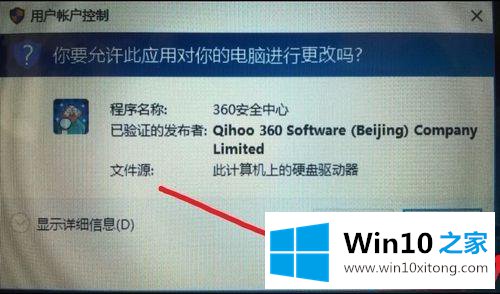
2、然后就会出现这个设置窗口;
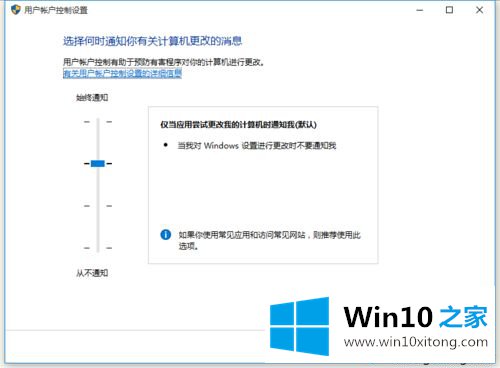
3、把它拖到最下面的从不通知就Ok了。然后点击确定保存设置;
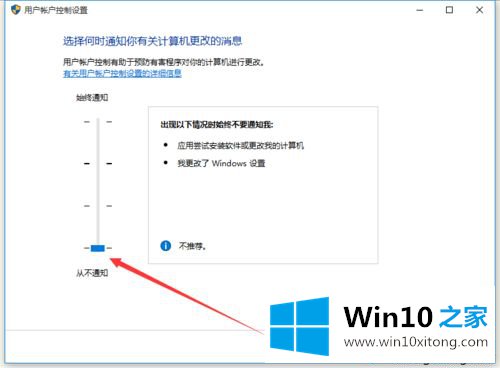
第二种方法:
相对操作麻烦一点,我们首先进入到控制面板下,查看大图标
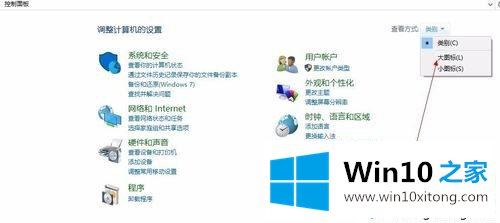
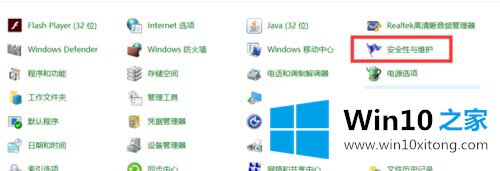
找到【安全性与维护】点击进入--点击安全--找到账户控制下的【更改设置】又进入到之前的设置窗口,设置好保存就可以了
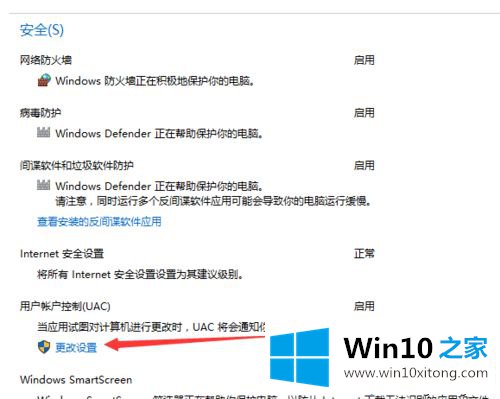
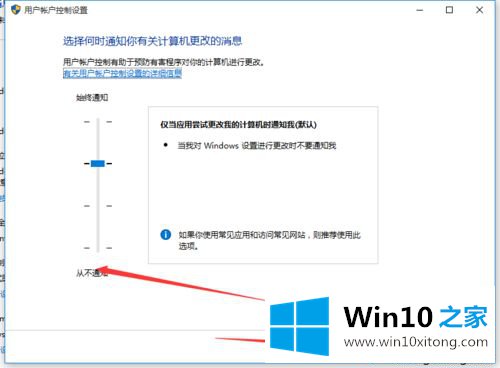
如果你为win10安装应用时一直弹出对话框的问题困扰,直接采取教程设置,这样就不再弹出对话框了。
回顾一下上面文章的内容,主要是非常详细的说了win10安装应用时一直弹出对话框怎么关闭的详尽处理步骤,小编很高兴能在这里把系统相关知识给大家分享。